VMware Workstation如何自定义屏幕截图路径?
VMware Workstation如何自定义屏幕截图路径?VMware Workstation是一款虚拟计算机软件,功能强大可以进行开发测试部署等操作,那么有小伙伴知道VMware Workstation怎么自定义屏幕截图路径吗,这里小编就给大家详细介绍一下VMware Workstation自定义屏幕截图路径的方法,大家感兴趣的话可以来看一看。
VMware Workstation如何自定义屏幕截图路径?
1、双击进入软件,点击上方菜单栏中的“编辑”,选择下方选项中的“首选项”。
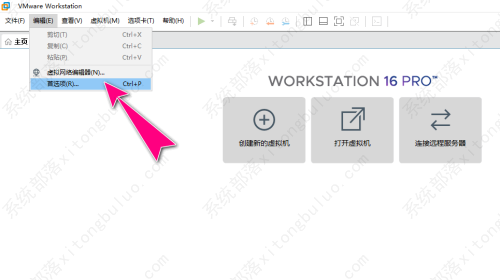
2、进入新窗口后,找到“将屏幕截图保存到”一栏,将其右侧的选项框选为“浏览自定义位置”。
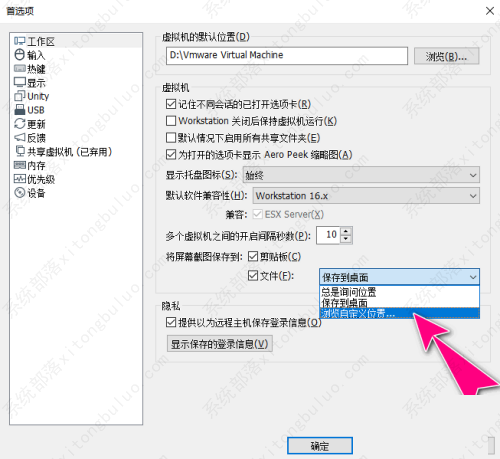
3、在弹出的窗口中,根据自身需求,选择一个合适的保存路径。
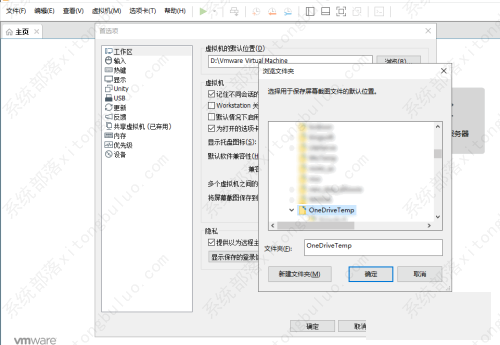
4、最后点击确定即可,
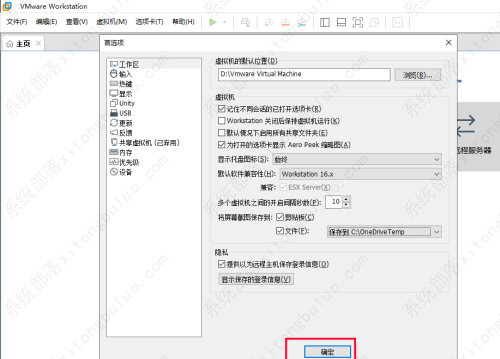
相关推荐
-
VMware虚拟机 V17.0.1 中文免安装版

VMware是一款非常知名的功能强大的虚拟机软件,用户通过该软件可以在Windows系统上同时开启多个系统,比如Mac、Linux以及Windows10 11等。新版VMware带来了许多新特性和新功能,还不快来体验一下嘛~
-
VMware Workstation V17.0.1 精简版

VMware Workstation是一款非常实用的电脑虚拟机系统。VMware Workstation的每个操作系统你都可以进行虚拟的分区、配置而不影响真实硬盘的数据,你甚至可以通过网卡将几台虚拟机用网卡连接为一个局域网,极其方便。VMware Workstation使你可以在一台机器上同时运行二个或更多 Windows、DOS、LINUX 系统。
-
VMware虚拟机 V17.0.0 中文最新版

VMware Workstation是一款知名的电脑虚拟机软件,目前全新推出了17 0版本,带来了许多新特性,如微软Windows 11硬性要求:虚拟可信平台模块(TPM)2 0,非常适合IT专业人员、开发人员和企业等用户使用。
-
VMware Workstation注册码生成器 V16.x.x 免费版

VMware Workstation是非常受用户喜欢的一款虚拟机软件,但是过了试用期30天后,就需要用相关密钥激活了。为了解决这个问题,小编为大家带来了VMware16注册机,通过该注册机获取激活密钥,这样就能免费使用里面的全部功能了。
-
VMware Workstation(虚拟机) V16.1.0 中文版

VMware Workstations,可创建能够跨 VMware 产品组合运行的 Linux 或 Windows 虚拟机,也可创建受限虚拟机以提高离线虚拟机安全性。软件还支持开放虚拟机标准,便于您创建虚拟机和使用来自其他供应商的虚拟机。 软件特色 在同一台 PC 上同时运行多个操作系统








